bluetooth Lancia Thema 2014 Instrukcja obsługi (in Polish)
[x] Cancel search | Manufacturer: LANCIA, Model Year: 2014, Model line: Thema, Model: Lancia Thema 2014Pages: 388, PDF Size: 4.08 MB
Page 94 of 388
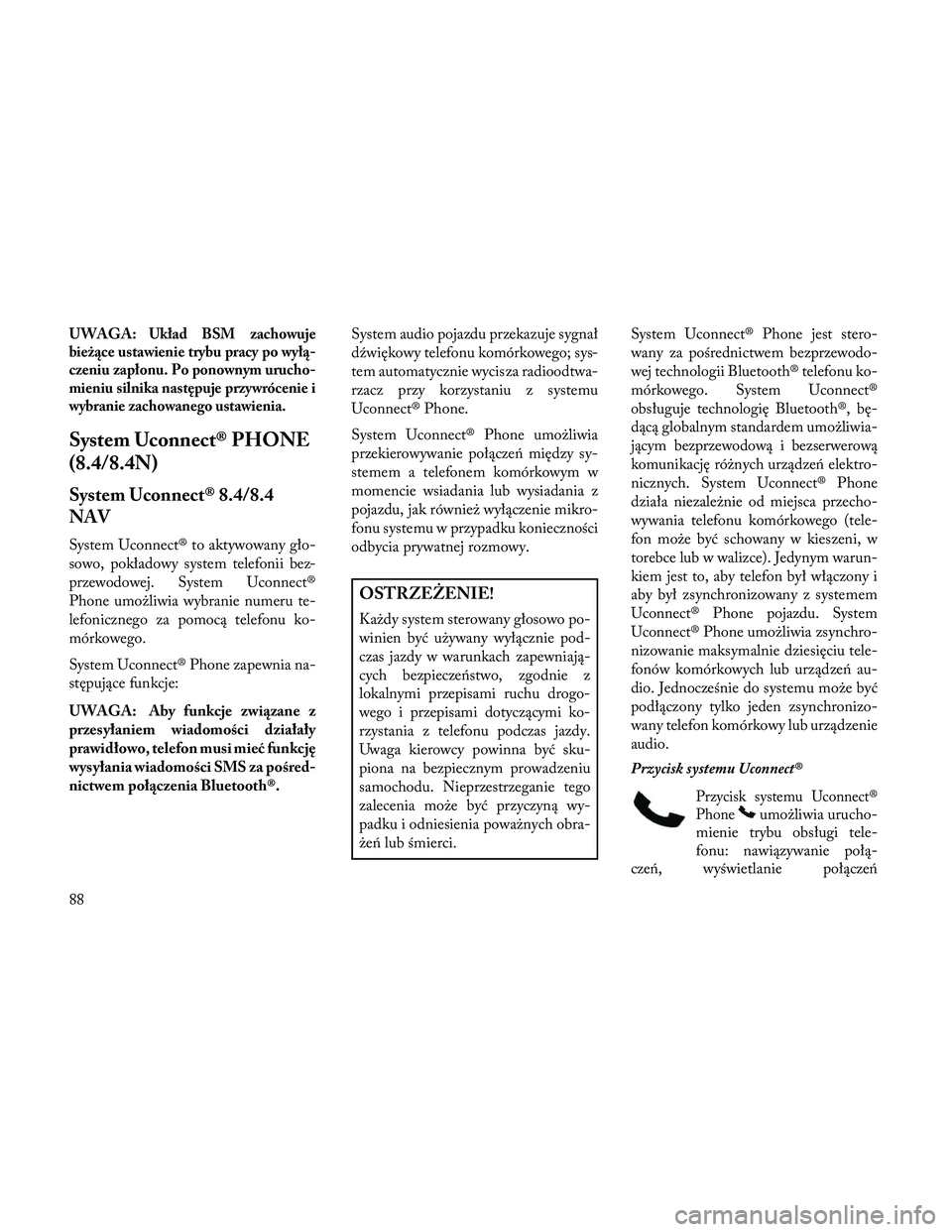
UWAGA:Układ BSM zachowuje
bieżące ustawienie trybu pracy po wyłą-
czeniu zapłonu. Po ponownym urucho-
mieniu silnika następuje przywrócenie i
wybranie zachowanego ustawienia.
System Uconnect® PHONE
(8.4/8.4N)
System Uconnect® 8.4/8.4
NAV
System Uconnect® to aktywowany gło-
sowo, pokładowy system telefonii bez-
przewodowej. System Uconnect®
Phone umożliwia wybranie numeru te-
lefonicznego za pomocą telefonu ko-
mórkowego.
System Uconnect® Phone zapewnia na-
stępujące funkcje:
UWAGA: Aby funkcje związane z
przesyłaniem wiadomości działały
prawidłowo, telefon musi mieć funkcję
wysyłania wiadomości SMS za pośred-
nictwem połączenia Bluetooth®. System audio pojazdu przekazuje sygnał
dźwiękowy telefonu komórkowego; sys-
tem automatycznie wycisza radioodtwa-
rzacz przy korzystaniu z systemu
Uconnect® Phone.
System Uconnect® Phone umożliwia
przekierowywanie połącze\b między sy-
stemem a telefonem komórkowym w
momencie wsiadania lub wysiadania z
pojazdu, jak również wyłączenie mikro-
fonu systemu w przypadku konieczności
odbycia prywatnej rozmowy.
OSTRZEŻENIE!
Każdy system sterowany głosowo po-
winien być używany wyłącznie pod-
czas jazdy w warunkach zapewniają-
cych bezpiecze\bstwo, zgodnie z
lokalnymi przepisami ruchu drogo-
wego i przepisami dotyczącymi ko-
rzystania z telefonu podczas jazdy.
Uwaga kierowcy powinna być sku-
piona na bezpiecznym prowadzeniu
samochodu. Nieprzestrzeganie tego
zalecenia może być przyczyną wy-
padku i odniesienia poważnych obra-
że\b lub śmierci.System Uconnect® Phone jest stero-
wany za pośrednictwem bezprzewodo-
wej technologii Bluetooth® telefonu ko-
mórkowego. System Uconnect®
obsługuje technologię Bluetooth®, bę-
dącą globalnym standardem umożliwia-
jącym bezprzewodową i bezserwerową
komunikację różnych urządze\b elektro-
nicznych. System Uconnect® Phone
działa niezależnie od miejsca przecho-
wywania telefonu komórkowego (tele-
fon może być schowany w kieszeni, w
torebce lub w walizce). Jedynym warun-
kiem jest to, aby telefon był włączony i
aby był zsynchronizowany z systemem
Uconnect® Phone pojazdu. System
Uconnect® Phone umożliwia zsynchro-
nizowanie maksymalnie dziesięciu tele-
fonów komórkowych lub urządze\b au-
dio. Jednocześnie do systemu może być
podłączony tylko jeden zsynchronizo-
wany telefon komórkowy lub urządzenie
audio.
Przycisk systemu Uconnect®
Przycisk systemu Uconnect®
Phone
umożliwia urucho-
mienie trybu obsługi tele-
fonu: nawiązywanie połą-
cze\b, wyświetlanie połącze\b
88
Page 96 of 388
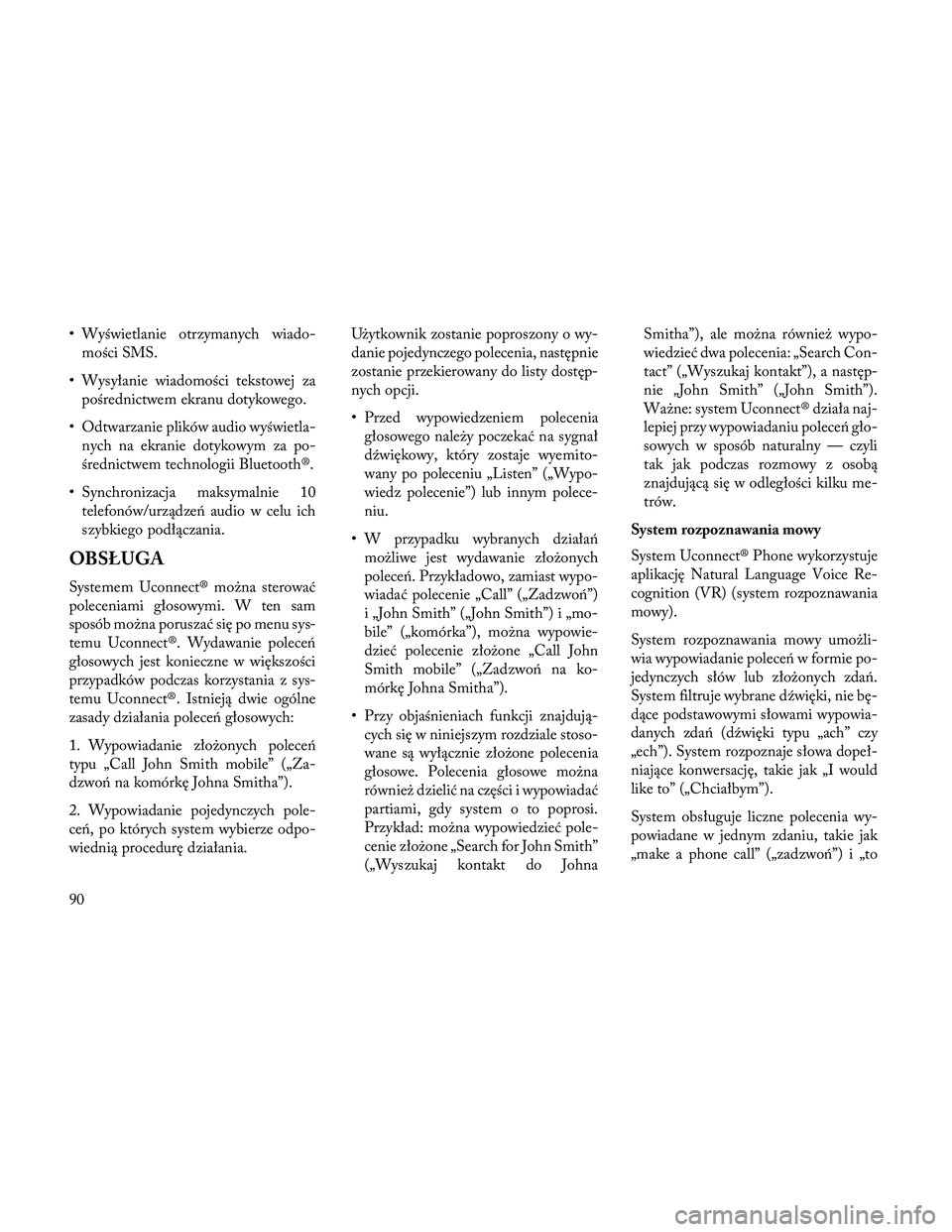
• Wyświetlanie otrzymanych wiado-mości SMS.
• Wysyłanie wiadomości tekstowej za pośrednictwem ekranu dotykowego.
• Odtwarzanie plików audio wyświetla- nych na ekranie dotykowym za po-
średnictwem technologii Bluetooth®.
• Synchronizacja maksymalnie 10 telefonów/urządze\b audio w celu ich
szybkiego podłączania.
OBSŁUGA
Systemem Uconnect® można sterować
poleceniami głosowymi. W ten sam
sposób można poruszać się po menu sys-
temu Uconnect®. Wydawanie polece\b
głosowych jest konieczne w większości
przypadków podczas korzystania z sys-
temu Uconnect®. Istnieją dwie ogólne
zasady działania polece\b głosowych:
1. Wypowiadanie złożonych polece\b
typu „Call John Smith mobile” („Za-
dzwo\b na komórkę Johna Smitha”).
2. Wypowiadanie pojedynczych pole-
ce\b, po których system wybierze odpo-
wiednią procedurę działania. Użytkownik zostanie poproszony o wy-
danie pojedynczego polecenia, następnie
zostanie przekierowany do listy dostęp-
nych opcji.
• Przed wypowiedzeniem polecenia
głosowego należy poczekać na sygnał
dźwiękowy, który zostaje wyemito-
wany po poleceniu „Listen” („Wypo-
wiedz polecenie”) lub innym polece-
niu.
• W przypadku wybranych działa\b możliwe jest wydawanie złożonych
polece\b. Przykładowo, zamiast wypo-
wiadać polecenie „Call” („Zadzwo\b”)
i „John Smith” („John Smith”) i „mo-
bile” („komórka”), można wypowie-
dzieć polecenie złożone „Call John
Smith mobile” („Zadzwo\b na ko-
mórkę Johna Smitha”).
• Przy objaśnieniach funkcji znajdują- cych się w niniejszym rozdziale stoso-
wane są wyłącznie złożone polecenia
głosowe. Polecenia głosowe można
również dzielić na części i wypowiadać
partiami, gdy system o to poprosi.
Przykład: można wypowiedzieć pole-
cenie złożone „Search for John Smith”
(„Wyszukaj kontakt do Johna Smitha”), ale można również wypo-
wiedzieć dwa polecenia: „Search Con-
tact” („Wyszukaj kontakt”), a następ-
nie „John Smith” („John Smith”).
Ważne: system Uconnect® działa naj-
lepiej przy wypowiadaniu polece\b gło-
sowych w sposób naturalny — czyli
tak jak podczas rozmowy z osobą
znajdującą się w odległości kilku me-
trów.
System rozpoznawania mowy
System Uconnect® Phone wykorzystuje
aplikację Natural Language Voice Re-
cognition (VR) (system rozpoznawania
mowy).
System rozpoznawania mowy umożli-
wia wypowiadanie polece\b w formie po-
jedynczych słów lub złożonych zda\b.
System filtruje wybrane dźwięki, nie bę-
dące podstawowymi słowami wypowia-
danych zda\b (dźwięki typu „ach” czy
„ech”). System rozpoznaje słowa dopeł-
niające konwersację, takie jak „I would
like to” („Chciałbym”).
System obsługuje liczne polecenia wy-
powiadane w jednym zdaniu, takie jak
„make a phone call” („zadzwo\b”) i „to
90
Page 97 of 388
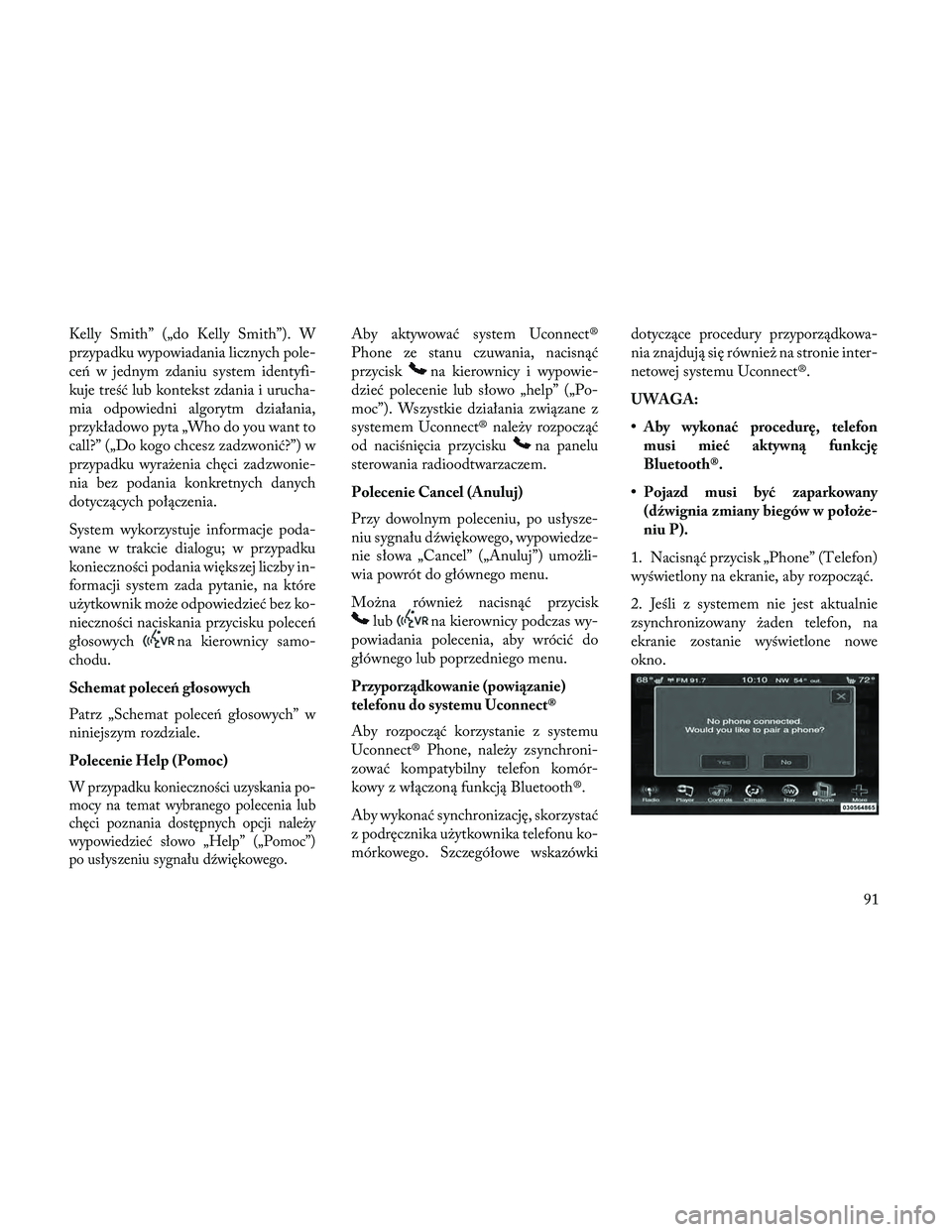
Kelly Smith” („do Kelly Smith”). W
przypadku wypowiadania licznych pole-
ce\b w jednym zdaniu system identyfi-
kuje treść lub kontekst zdania i urucha-
mia odpowiedni algorytm działania,
przykładowo pyta „Who do you want to
call?” („Do kogo chcesz zadzwonić?”) w
przypadku wyrażenia chęci zadzwonie-
nia bez podania konkretnych danych
dotyczących połączenia.
System wykorzystuje informacje poda-
wane w trakcie dialogu; w przypadku
konieczności podania większej liczby in-
formacji system zada pytanie, na które
użytkownik może odpowiedzieć bez ko-
nieczności naciskania przycisku polece\b
głosowych
na kierownicy samo-
chodu.
Schemat poleceń głosowych
Patrz „Schemat polece\b głosowych” w
niniejszym rozdziale.
Polecenie Help (Pomoc)
W przypadku konieczności uzyskania po-
mocy na temat wybranego polecenia lub
chęci poznania dostępnych opcji należy
wypowiedzieć słowo „Help” („Pomoc”)
po usłyszeniu sygnału dźwiękowego.
Aby aktywować system Uconnect®
Phone ze stanu czuwania, nacisnąć
przycisk
na kierownicy i wypowie-
dzieć polecenie lub słowo „help” („Po-
moc”). Wszystkie działania związane z
systemem Uconnect® należy rozpocząć
od naciśnięcia przycisku
na panelu
sterowania radioodtwarzaczem.
Polecenie Cancel (Anuluj)
Przy dowolnym poleceniu, po usłysze-
niu sygnału dźwiękowego, wypowiedze-
nie słowa „Cancel” („Anuluj”) umożli-
wia powrót do głównego menu.
Można również nacisnąć przycisk
lubna kierownicy podczas wy-
powiadania polecenia, aby wrócić do
głównego lub poprzedniego menu.
Przyporządkowanie (powiązanie)
telefonu do systemu Uconnect®
Aby rozpocząć korzystanie z systemu
Uconnect® Phone, należy zsynchroni-
zować kompatybilny telefon komór-
kowy z włączoną funkcją Bluetooth®.
Aby wykonać synchronizację, skorzystać
z podręcznika użytkownika telefonu ko-
mórkowego. Szczegółowe wskazówki dotyczące procedury przyporządkowa-
nia znajdują się również na stronie inter-
netowej systemu Uconnect®.
UWAGA:
• Aby wykonać procedurę, telefon
musi mieć aktywną funkcję
Bluetooth®.
• Pojazd musi być zaparkowany (dźwignia zmiany biegów w położe-
niu P).
1. Nacisnąć przycisk „Phone” (Telefon)
wyświetlony na ekranie, aby rozpocząć.
2. Jeśli z systemem nie jest aktualnie
zsynchronizowany żaden telefon, na
ekranie zostanie wyświetlone nowe
okno.
91
Page 98 of 388
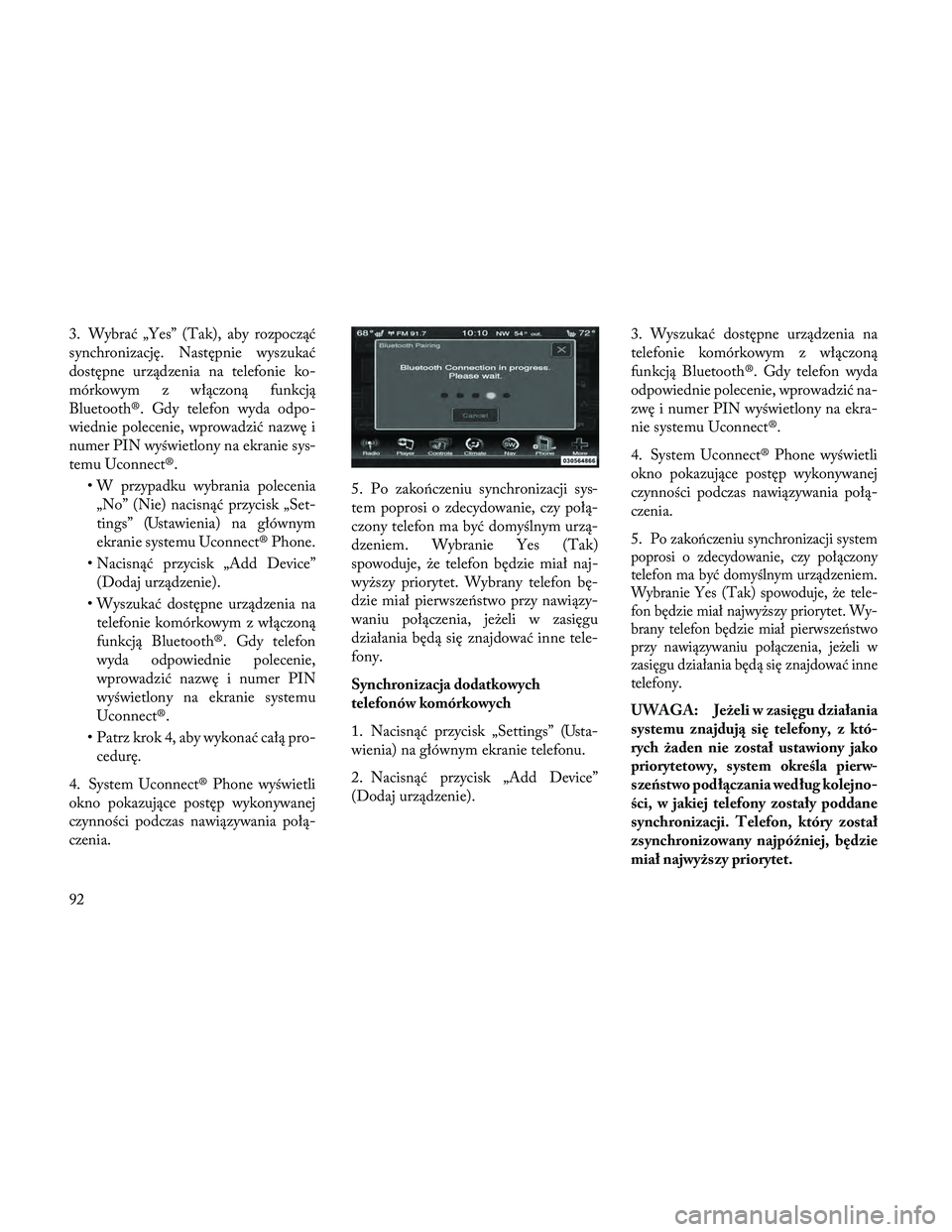
3. Wybrać „Yes” (Tak), aby rozpocząć
synchronizację. Następnie wyszukać
dostępne urządzenia na telefonie ko-
mórkowym z włączoną funkcją
Bluetooth®. Gdy telefon wyda odpo-
wiednie polecenie, wprowadzić nazwę i
numer PIN wyświetlony na ekranie sys-
temu Uconnect®.• W przypadku wybrania polecenia„No” (Nie) nacisnąć przycisk „Set-
tings” (Ustawienia) na głównym
ekranie systemu Uconnect® Phone.
• Nacisnąć przycisk „Add Device” (Dodaj urządzenie).
• Wyszukać dostępne urządzenia na telefonie komórkowym z włączoną
funkcją Bluetooth®. Gdy telefon
wyda odpowiednie polecenie,
wprowadzić nazwę i numer PIN
wyświetlony na ekranie systemu
Uconnect®.
• Patrz krok 4, aby wykonać całą pro- cedurę.
4. System Uconnect® Phone wyświetli
okno pokazujące postęp wykonywanej
czynności podczas nawiązywania połą-
czenia. 5. Po zako\bczeniu synchronizacji sys-
tem poprosi o zdecydowanie, czy połą-
czony telefon ma być domyślnym urzą-
dzeniem. Wybranie Yes (Tak)
spowoduje, że telefon będzie miał naj-
wyższy priorytet. Wybrany telefon bę-
dzie miał pierwsze\bstwo przy nawiązy-
waniu połączenia, jeżeli w zasięgu
działania będą się znajdować inne tele-
fony.
Synchronizacja dodatkowych
telefonów komórkowych
1. Nacisnąć przycisk „Settings” (Usta-
wienia) na głównym ekranie telefonu.
2. Nacisnąć przycisk „Add Device”
(Dodaj urządzenie).3. Wyszukać dostępne urządzenia na
telefonie komórkowym z włączoną
funkcją Bluetooth®. Gdy telefon wyda
odpowiednie polecenie, wprowadzić na-
zwę i numer PIN wyświetlony na ekra-
nie systemu Uconnect®.
4. System Uconnect® Phone wyświetli
okno pokazujące postęp wykonywanej
czynności podczas nawiązywania połą-
czenia.
5.
Po zako\bczeniu synchronizacji system
poprosi o zdecydowanie, czy połączony
telefon ma być domyślnym urządzeniem.
Wybranie Yes (Tak) spowoduje, że tele-
fon będzie miał najwyższy priorytet. Wy-
brany telefon będzie miał pierwsze\bstwo
przy nawiązywaniu połączenia, jeżeli w
zasięgu działania będą się znajdować inne
telefony.
UWAGA: Jeżeli w zasięgu działania
systemu znajdują się telefony, z któ-
rych żaden nie został ustawiony jako
priorytetowy, system określa pierw-
szeństwo podłączania według kolejno-
ści, w jakiej telefony zostały poddane
synchronizacji. Telefon, który został
zsynchronizowany najpóźniej, będzie
miał najwyższy priorytet.
92
Page 99 of 388
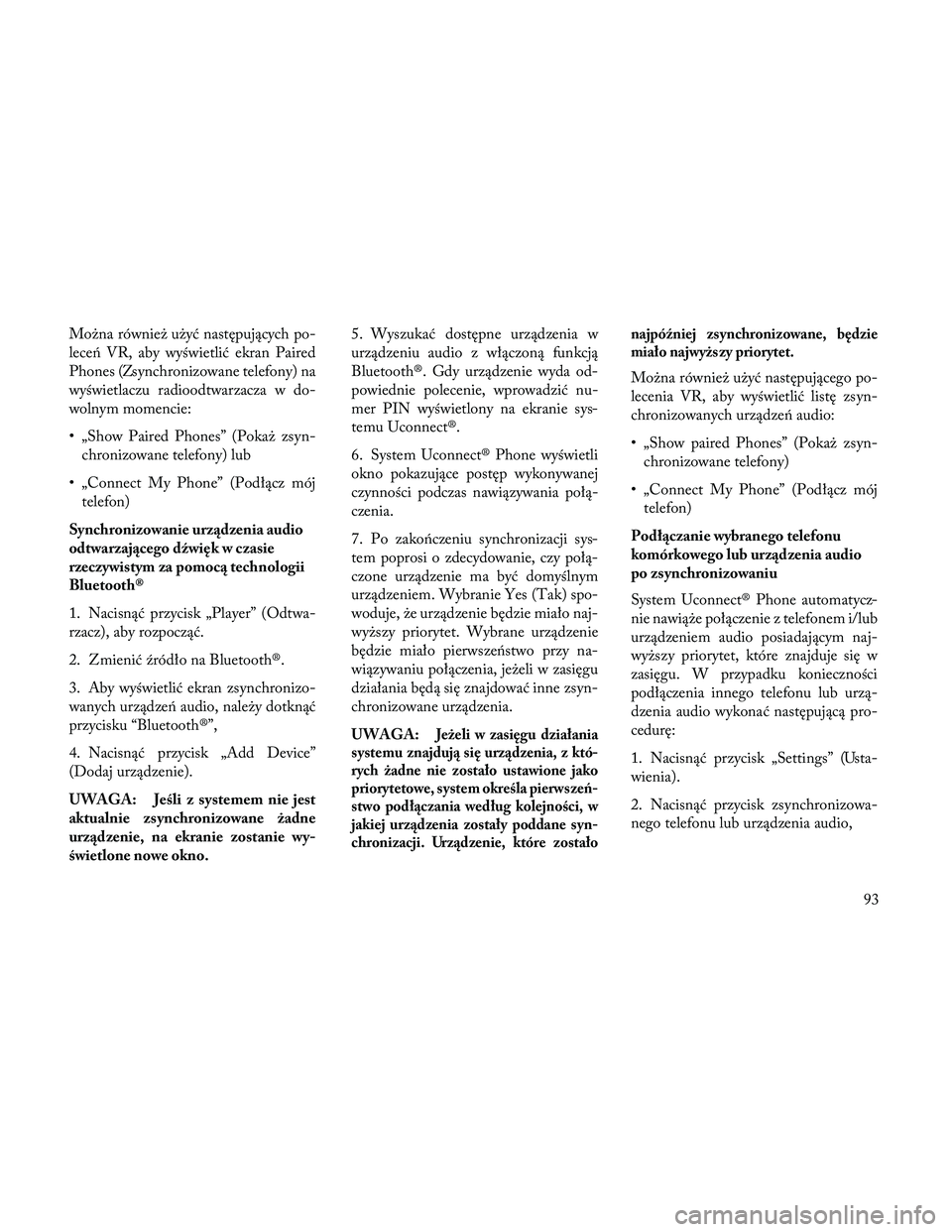
Można również użyć następujących po-
lece\b VR, aby wyświetlić ekran Paired
Phones (Zsynchronizowane telefony) na
wyświetlaczu radioodtwarzacza w do-
wolnym momencie:
• „Show Paired Phones” (Pokaż zsyn-chronizowane telefony) lub
• „Connect My Phone” (Podłącz mój telefon)
Synchronizowanie urządzenia audio
odtwarzającego dźwięk w czasie
rzeczywistym za pomocą technologii
Bluetooth®
1. Nacisnąć przycisk „Player” (Odtwa-
rzacz), aby rozpocząć.
2. Zmienić źródło na Bluetooth®.
3. Aby wyświetlić ekran zsynchronizo-
wanych urządze\b audio, należy dotknąć
przycisku “Bluetooth®”,
4. Nacisnąć przycisk „Add Device”
(Dodaj urządzenie).
UWAGA: Jeśli z systemem nie jest
aktualnie zsynchronizowane żadne
urządzenie, na ekranie zostanie wy-
świetlone nowe okno. 5. Wyszukać dostępne urządzenia w
urządzeniu audio z włączoną funkcją
Bluetooth®. Gdy urządzenie wyda od-
powiednie polecenie, wprowadzić nu-
mer PIN wyświetlony na ekranie sys-
temu Uconnect®.
6. System Uconnect® Phone wyświetli
okno pokazujące postęp wykonywanej
czynności podczas nawiązywania połą-
czenia.
7. Po zako\bczeniu synchronizacji sys-
tem poprosi o zdecydowanie, czy połą-
czone urządzenie ma być domyślnym
urządzeniem. Wybranie Yes (Tak) spo-
woduje, że urządzenie będzie miało naj-
wyższy priorytet. Wybrane urządzenie
będzie miało pierwsze\bstwo przy na-
wiązywaniu połączenia, jeżeli w zasięgu
działania będą się znajdować inne zsyn-
chronizowane urządzenia.
UWAGA:
Jeżeli w zasięgu działania
systemu znajdują się urządzenia, z któ-
rych żadne nie zostało ustawione jako
priorytetowe, system określa pierwszeń-
stwo podłączania według kolejności, w
jakiej urządzenia zostały poddane syn-
chronizacji. Urządzenie, które zostało najpóźniej zsynchronizowane, będzie
miało najwyższy priorytet.
Można również użyć następującego po-
lecenia VR, aby wyświetlić listę zsyn-
chronizowanych urządze\b audio:
• „Show paired Phones” (Pokaż zsyn-
chronizowane telefony)
• „Connect My Phone” (Podłącz mój telefon)
Podłączanie wybranego telefonu
komórkowego lub urządzenia audio
po zsynchronizowaniu
System Uconnect® Phone automatycz-
nie nawiąże połączenie z telefonem i/lub
urządzeniem audio posiadającym naj-
wyższy priorytet, które znajduje się w
zasięgu. W przypadku konieczności
podłączenia innego telefonu lub urzą-
dzenia audio wykonać następującą pro-
cedurę:
1. Nacisnąć przycisk „Settings” (Usta-
wienia).
2. Nacisnąć przycisk zsynchronizowa-
nego telefonu lub urządzenia audio,
93
Page 100 of 388
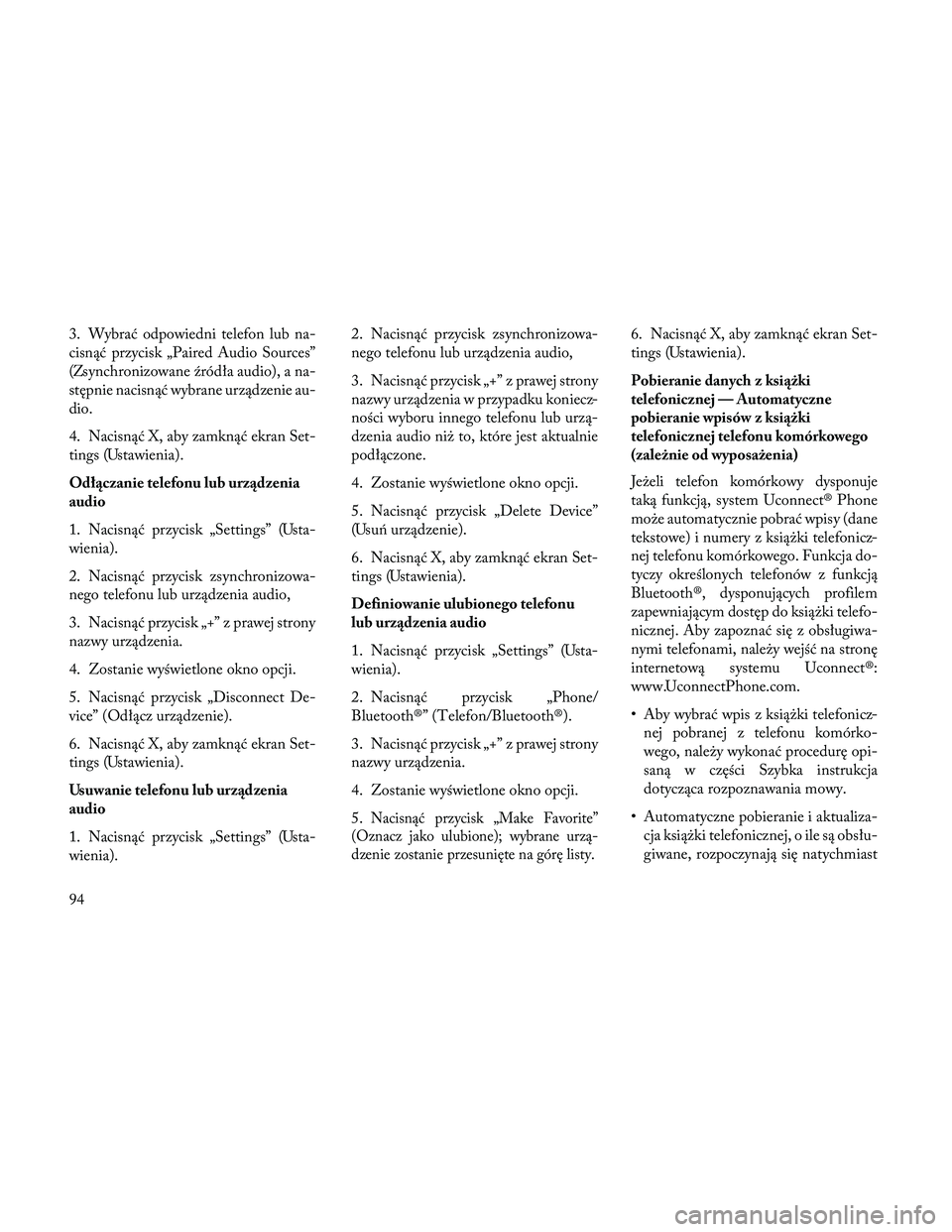
3. Wybrać odpowiedni telefon lub na-
cisnąć przycisk „Paired Audio Sources”
(Zsynchronizowane źródła audio), a na-
stępnie nacisnąć wybrane urządzenie au-
dio.
4. Nacisnąć X, aby zamknąć ekran Set-
tings (Ustawienia).
Odłączanie telefonu lub urządzenia
audio
1. Nacisnąć przycisk „Settings” (Usta-
wienia).
2. Nacisnąć przycisk zsynchronizowa-
nego telefonu lub urządzenia audio,
3. Nacisnąć przycisk „+” z prawej strony
nazwy urządzenia.
4. Zostanie wyświetlone okno opcji.
5. Nacisnąć przycisk „Disconnect De-
vice” (Odłącz urządzenie).
6. Nacisnąć X, aby zamknąć ekran Set-
tings (Ustawienia).
Usuwanie telefonu lub urządzenia
audio
1. Nacisnąć przycisk „Settings” (Usta-
wienia).2. Nacisnąć przycisk zsynchronizowa-
nego telefonu lub urządzenia audio,
3. Nacisnąć przycisk „+” z prawej strony
nazwy urządzenia w przypadku koniecz-
ności wyboru innego telefonu lub urzą-
dzenia audio niż to, które jest aktualnie
podłączone.
4. Zostanie wyświetlone okno opcji.
5. Nacisnąć przycisk „Delete Device”
(Usu\b urządzenie).
6. Nacisnąć X, aby zamknąć ekran Set-
tings (Ustawienia).
Definiowanie ulubionego telefonu
lub urządzenia audio
1. Nacisnąć przycisk „Settings” (Usta-
wienia).
2. Nacisnąć przycisk „Phone/
Bluetooth®” (Telefon/Bluetooth®).
3. Nacisnąć przycisk „+” z prawej strony
nazwy urządzenia.
4. Zostanie wyświetlone okno opcji.
5.
Nacisnąć przycisk „Make Favorite”
(Oznacz jako ulubione); wybrane urzą-
dzenie zostanie przesunięte na górę listy.
6. Nacisnąć X, aby zamknąć ekran Set-
tings (Ustawienia).
Pobieranie danych z książki
telefonicznej — Automatyczne
pobieranie wpisów z książki
telefonicznej telefonu komórkowego
(zależnie od wyposażenia)
Jeżeli telefon komórkowy dysponuje
taką funkcją, system Uconnect® Phone
może automatycznie pobrać wpisy (dane
tekstowe) i numery z książki telefonicz-
nej telefonu komórkowego. Funkcja do-
tyczy określonych telefonów z funkcją
Bluetooth®, dysponujących profilem
zapewniającym dostęp do książki telefo-
nicznej. Aby zapoznać się z obsługiwa-
nymi telefonami, należy wejść na stronę
internetową systemu Uconnect®:
www.UconnectPhone.com.
• Aby wybrać wpis z książki telefonicz-
nej pobranej z telefonu komórko-
wego, należy wykonać procedurę opi-
saną w części Szybka instrukcja
dotycząca rozpoznawania mowy.
• Automatyczne pobieranie i aktualiza- cja książki telefonicznej, o ile są obsłu-
giwane, rozpoczynają się natychmiast
94
Page 101 of 388
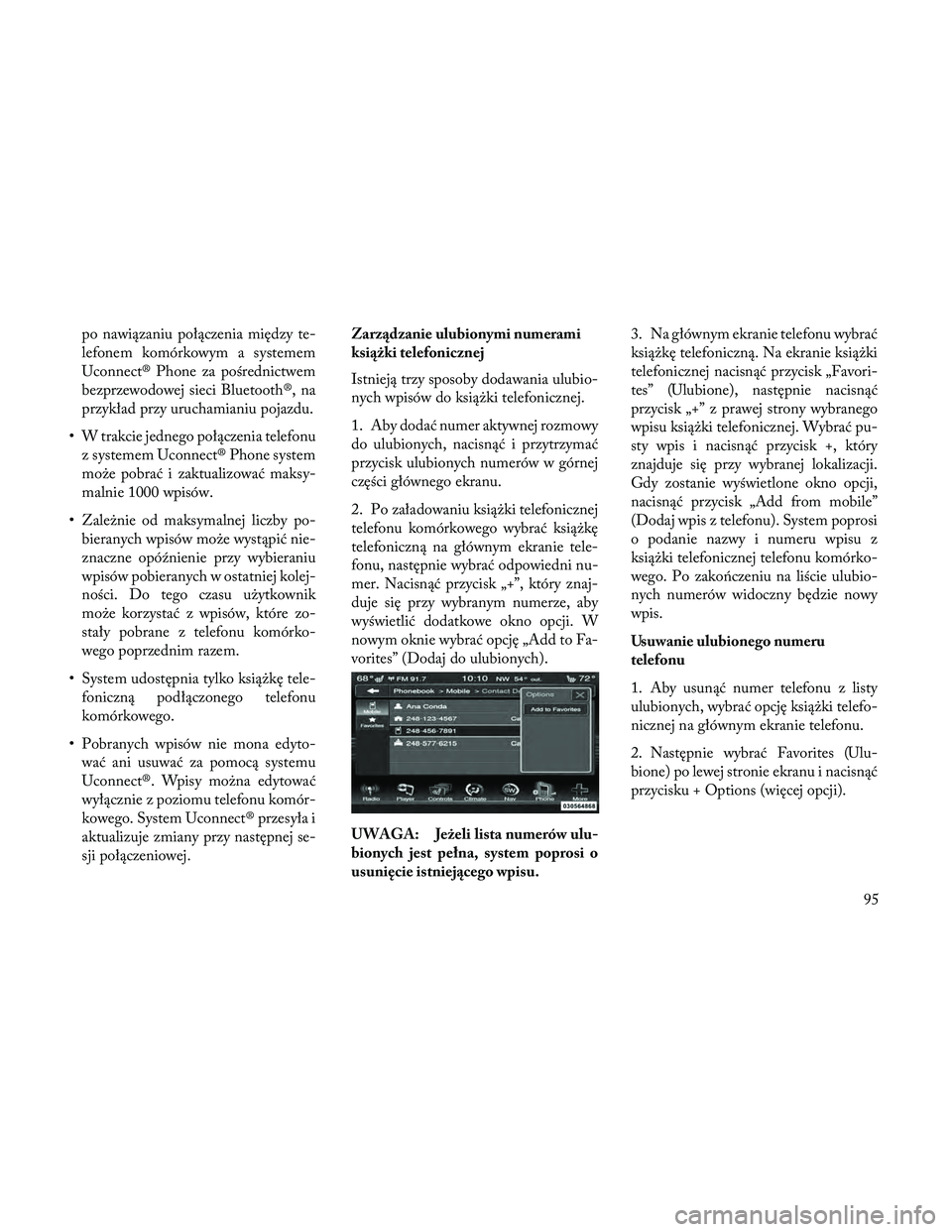
po nawiązaniu połączenia między te-
lefonem komórkowym a systemem
Uconnect® Phone za pośrednictwem
bezprzewodowej sieci Bluetooth®, na
przykład przy uruchamianiu pojazdu.
• W trakcie jednego połączenia telefonu z systemem Uconnect® Phone system
może pobrać i zaktualizować maksy-
malnie 1000 wpisów.
• Zależnie od maksymalnej liczby po- bieranych wpisów może wystąpić nie-
znaczne opóźnienie przy wybieraniu
wpisów pobieranych w ostatniej kolej-
ności. Do tego czasu użytkownik
może korzystać z wpisów, które zo-
stały pobrane z telefonu komórko-
wego poprzednim razem.
• System udostępnia tylko książkę tele- foniczną podłączonego telefonu
komórkowego.
• Pobranych wpisów nie mona edyto- wać ani usuwać za pomocą systemu
Uconnect®. Wpisy można edytować
wyłącznie z poziomu telefonu komór-
kowego. System Uconnect® przesyła i
aktualizuje zmiany przy następnej se-
sji połączeniowej. Zarządzanie ulubionymi numerami
książki telefonicznej
Istnieją trzy sposoby dodawania ulubio-
nych wpisów do książki telefonicznej.
1. Aby dodać numer aktywnej rozmowy
do ulubionych, nacisnąć i przytrzymać
przycisk ulubionych numerów w górnej
części głównego ekranu.
2. Po załadowaniu książki telefonicznej
telefonu komórkowego wybrać książkę
telefoniczną na głównym ekranie tele-
fonu, następnie wybrać odpowiedni nu-
mer. Nacisnąć przycisk „+”, który znaj-
duje się przy wybranym numerze, aby
wyświetlić dodatkowe okno opcji. W
nowym oknie wybrać opcję „Add to Fa-
vorites” (Dodaj do ulubionych).
UWAGA: Jeżeli lista numerów ulu-
bionych jest pełna, system poprosi o
usunięcie istniejącego wpisu. 3. Na głównym ekranie telefonu wybrać
książkę telefoniczną. Na ekranie książki
telefonicznej nacisnąć przycisk „Favori-
tes” (Ulubione), następnie nacisnąć
przycisk „+” z prawej strony wybranego
wpisu książki telefonicznej. Wybrać pu-
sty wpis i nacisnąć przycisk +, który
znajduje się przy wybranej lokalizacji.
Gdy zostanie wyświetlone okno opcji,
nacisnąć przycisk „Add from mobile”
(Dodaj wpis z telefonu). System poprosi
o podanie nazwy i numeru wpisu z
książki telefonicznej telefonu komórko-
wego. Po zako\bczeniu na liście ulubio-
nych numerów widoczny będzie nowy
wpis.
Usuwanie ulubionego numeru
telefonu
1. Aby usunąć numer telefonu z listy
ulubionych, wybrać opcję książki telefo-
nicznej na głównym ekranie telefonu.
2. Następnie wybrać Favorites (Ulu-
bione) po lewej stronie ekranu i nacisnąć
przycisku + Options (więcej opcji).
95
Page 102 of 388
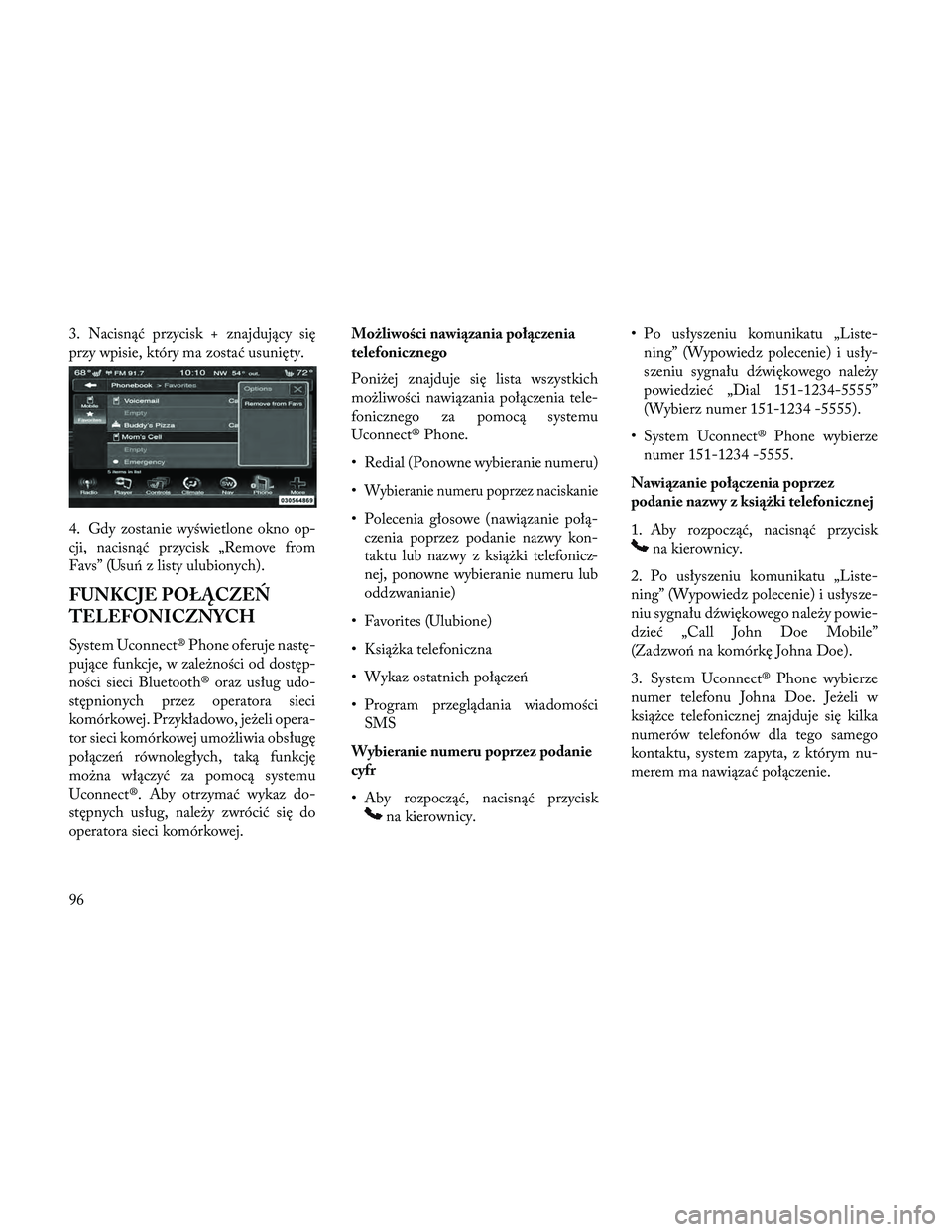
3. Nacisnąć przycisk + znajdujący się
przy wpisie, który ma zostać usunięty.
4. Gdy zostanie wyświetlone okno op-
cji, nacisnąć przycisk „Remove from
Favs” (Usu\b z listy ulubionych).
FUNKCJE POŁĄCZEŃ
TELEFONICZNYCH
System Uconnect® Phone oferuje nastę-
pujące funkcje, w zależności od dostęp-
ności sieci Bluetooth® oraz usług udo-
stępnionych przez operatora sieci
komórkowej. Przykładowo, jeżeli opera-
tor sieci komórkowej umożliwia obsługę
połącze\b równoległych, taką funkcję
można włączyć za pomocą systemu
Uconnect®. Aby otrzymać wykaz do-
stępnych usług, należy zwrócić się do
operatora sieci komórkowej.Możliwości nawiązania połączenia
telefonicznego
Poniżej znajduje się lista wszystkich
możliwości nawiązania połączenia tele-
fonicznego za pomocą systemu
Uconnect® Phone.
• Redial (Ponowne wybieranie numeru)
•
Wybieranie numeru poprzez naciskanie
• Polecenia głosowe (nawiązanie połą-
czenia poprzez podanie nazwy kon-
taktu lub nazwy z książki telefonicz-
nej, ponowne wybieranie numeru lub
oddzwanianie)
• Favorites (Ulubione)
• Książka telefoniczna
• Wykaz ostatnich połącze\b
• Program przeglądania wiadomości SMS
Wybieranie numeru poprzez podanie
cyfr
• Aby rozpocząć, nacisnąć przycisk
na kierownicy. • Po usłyszeniu komunikatu „Liste-
ning” (Wypowiedz polecenie) i usły-
szeniu sygnału dźwiękowego należy
powiedzieć „Dial 151-1234-5555”
(Wybierz numer 151-1234 -5555).
• System Uconnect® Phone wybierze numer 151-1234 -5555.
Nawiązanie połączenia poprzez
podanie nazwy z książki telefonicznej
1. Aby rozpocząć, nacisnąć przycisk
na kierownicy.
2. Po usłyszeniu komunikatu „Liste-
ning” (Wypowiedz polecenie) i usłysze-
niu sygnału dźwiękowego należy powie-
dzieć „Call John Doe Mobile”
(Zadzwo\b na komórkę Johna Doe).
3. System Uconnect® Phone wybierze
numer telefonu Johna Doe. Jeżeli w
książce telefonicznej znajduje się kilka
numerów telefonów dla tego samego
kontaktu, system zapyta, z którym nu-
merem ma nawiązać połączenie.
96
Page 105 of 388
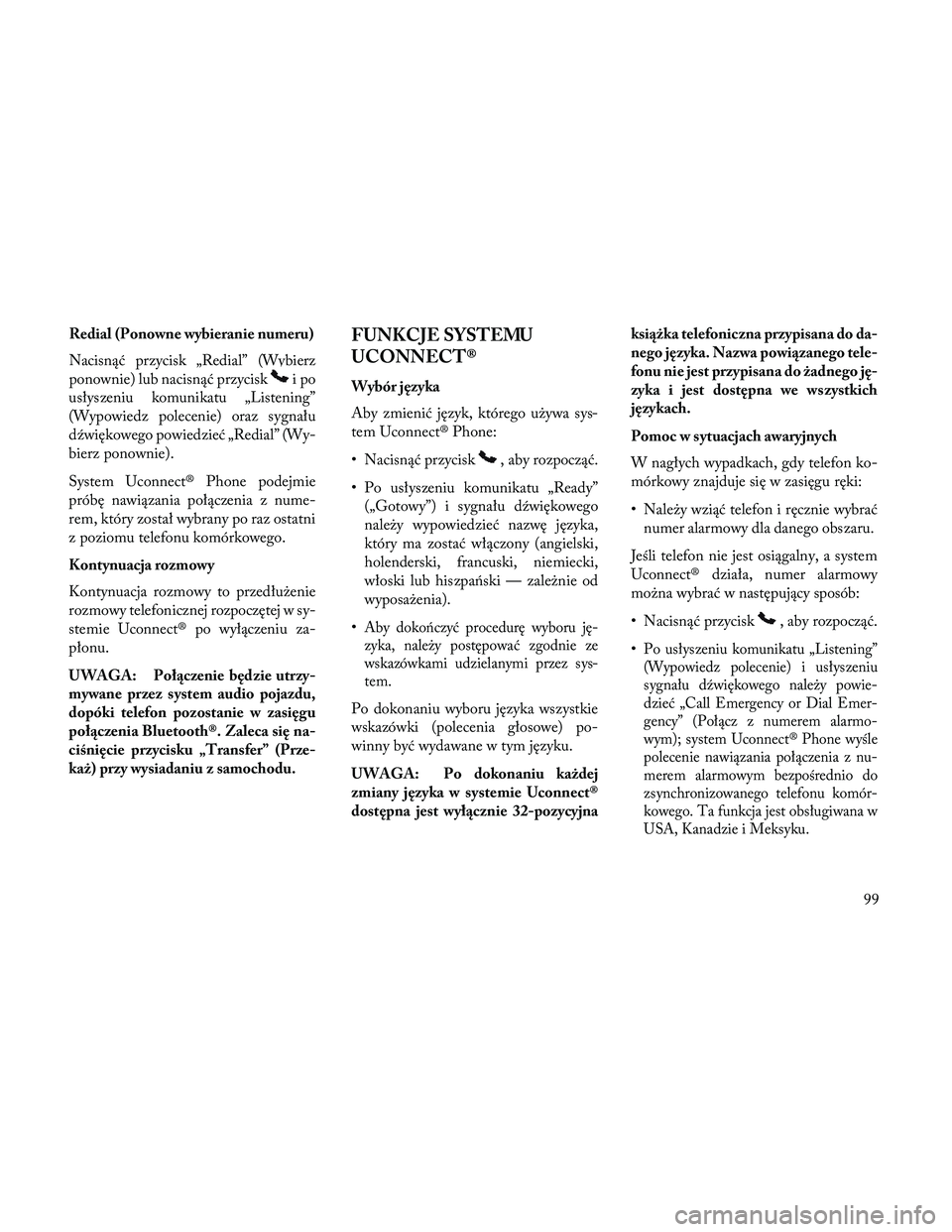
Redial (Ponowne wybieranie numeru)
Nacisnąć przycisk „Redial” (Wybierz
ponownie) lub nacisnąć przycisk
ipo
usłyszeniu komunikatu „Listening”
(Wypowiedz polecenie) oraz sygnału
dźwiękowego powiedzieć „Redial” (Wy-
bierz ponownie).
System Uconnect® Phone podejmie
próbę nawiązania połączenia z nume-
rem, który został wybrany po raz ostatni
z poziomu telefonu komórkowego.
Kontynuacja rozmowy
Kontynuacja rozmowy to przedłużenie
rozmowy telefonicznej rozpoczętej w sy-
stemie Uconnect® po wyłączeniu za-
płonu.
UWAGA: Połączenie będzie utrzy-
mywane przez system audio pojazdu,
dopóki telefon pozostanie w zasięgu
połączenia Bluetooth®. Zaleca się na-
ciśnięcie przycisku „Transfer” (Prze-
każ) przy wysiadaniu z samochodu.
FUNKCJE SYSTEMU
UCONNECT®
Wybór języka
Aby zmienić język, którego używa sys-
tem Uconnect® Phone:
• Nacisnąć przycisk
, aby rozpocząć.
• Po usłyszeniu komunikatu „Ready” („Gotowy”) i sygnału dźwiękowego
należy wypowiedzieć nazwę języka,
który ma zostać włączony (angielski,
holenderski, francuski, niemiecki,
włoski lub hiszpa\bski — zależnie od
wyposażenia).
•
Aby doko\bczyć procedurę wyboru ję-
zyka, należy postępować zgodnie ze
wskazówkami udzielanymi przez sys-
tem.
Po dokonaniu wyboru języka wszystkie
wskazówki (polecenia głosowe) po-
winny być wydawane w tym języku.
UWAGA: Po dokonaniu każdej
zmiany języka w systemie Uconnect®
dostępna jest wyłącznie 32-pozycyjna książka telefoniczna przypisana do da-
nego języka. Nazwa powiązanego tele-
fonu nie jest przypisana do żadnego ję-
zyka i jest dostępna we wszystkich
językach.
Pomoc w sytuacjach awaryjnych
W nagłych wypadkach, gdy telefon ko-
mórkowy znajduje się w zasięgu ręki:
• Należy wziąć telefon i ręcznie wybrać
numer alarmowy dla danego obszaru.
Jeśli telefon nie jest osiągalny, a system
Uconnect® działa, numer alarmowy
można wybrać w następujący sposób:
• Nacisnąć przycisk
, aby rozpocząć.
•
Po usłyszeniu komunikatu „Listening”
(Wypowiedz polecenie) i usłyszeniu
sygnału dźwiękowego należy powie-
dzieć „Call Emergency or Dial Emer-
gency” (Połącz z numerem alarmo-
wym); system Uconnect® Phone wyśle
polecenie nawiązania połączenia z nu-
merem alarmowym bezpośrednio do
zsynchronizowanego telefonu komór-
kowego. Ta funkcja jest obsługiwana w
USA, Kanadzie i Meksyku.
99
Page 107 of 388
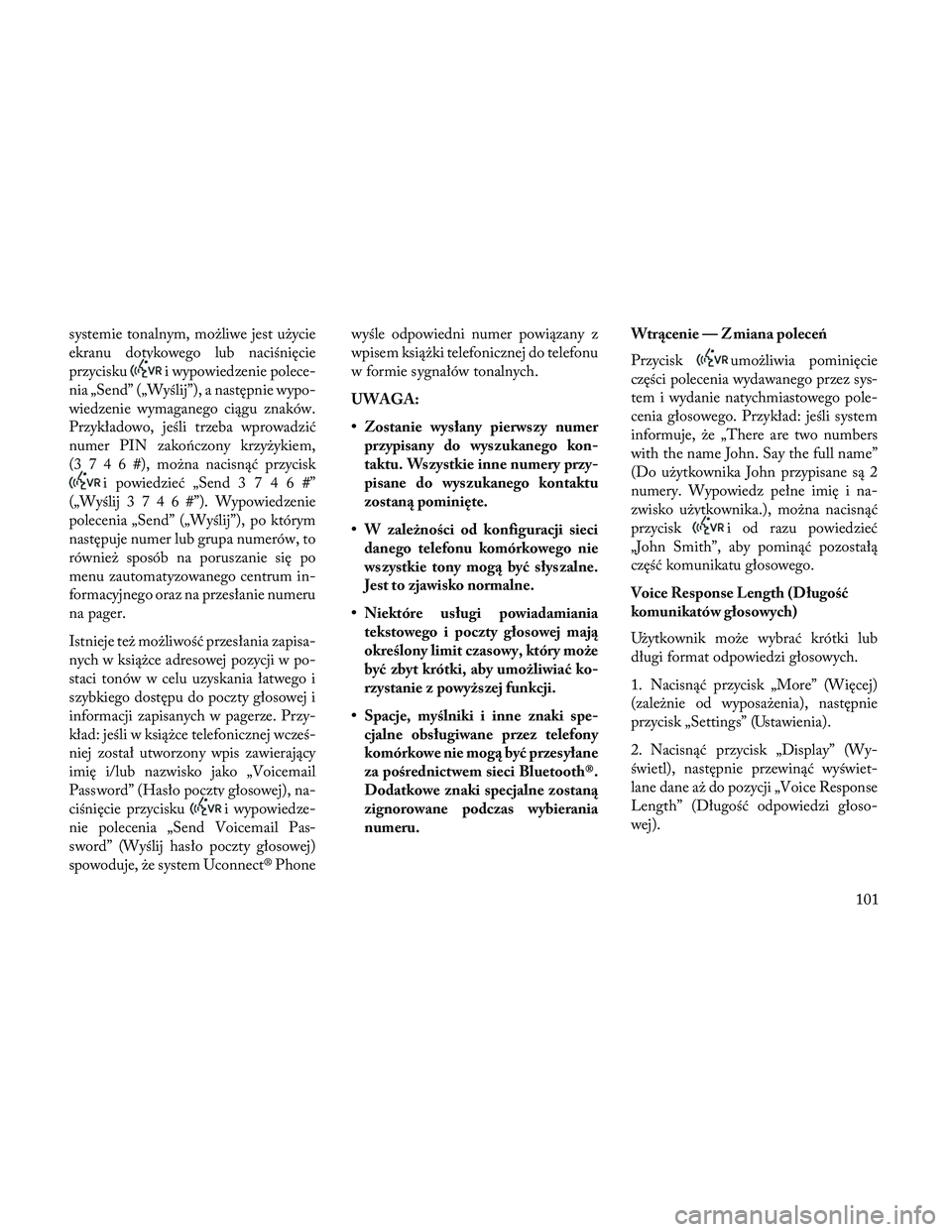
systemie tonalnym, możliwe jest użycie
ekranu dotykowego lub naciśnięcie
przycisku
i wypowiedzenie polece-
nia „Send” („Wyślij”), a następnie wypo-
wiedzenie wymaganego ciągu znaków.
Przykładowo, jeśli trzeba wprowadzić
numer PIN zako\bczony krzyżykiem,
(3746#),m ożna nacisnąć przycisk
i powiedzieć „Sen d3746#”
(„Wyślij 3746#”). Wypowiedzenie
polecenia „Send” („Wyślij”), po którym
następuje numer lub grupa numerów, to
również sposób na poruszanie się po
menu zautomatyzowanego centrum in-
formacyjnego oraz na przesłanie numeru
na pager.
Istnieje też możliwość przesłania zapisa-
nych w książce adresowej pozycji w po-
staci tonów w celu uzyskania łatwego i
szybkiego dostępu do poczty głosowej i
informacji zapisanych w pagerze. Przy-
kład: jeśli w książce telefonicznej wcześ-
niej został utworzony wpis zawierający
imię i/lub nazwisko jako „Voicemail
Password” (Hasło poczty głosowej), na-
ciśnięcie przycisku
i wypowiedze-
nie polecenia „Send Voicemail Pas-
sword” (Wyślij hasło poczty głosowej)
spowoduje, że system Uconnect® Phone wyśle odpowiedni numer powiązany z
wpisem książki telefonicznej do telefonu
w formie sygnałów tonalnych.
UWAGA:
• Zostanie wysłany pierwszy numer
przypisany do wyszukanego kon-
taktu. Wszystkie inne numery przy-
pisane do wyszukanego kontaktu
zostaną pominięte.
• W zależności od konfiguracji sieci danego telefonu komórkowego nie
wszystkie tony mogą być słyszalne.
Jest to zjawisko normalne.
• Niektóre usługi powiadamiania tekstowego i poczty głosowej mają
określony limit czasowy, który może
być zbyt krótki, aby umożliwiać ko-
rzystanie z powyższej funkcji.
• Spacje, myślniki i inne znaki spe- cjalne obsługiwane przez telefony
komórkowe nie mogą być przesyłane
za pośrednictwem sieci Bluetooth®.
Dodatkowe znaki specjalne zostaną
zignorowane podczas wybierania
numeru. Wtrącenie — Z miana poleceń
Przycisk
umożliwia pominięcie
części polecenia wydawanego przez sys-
tem i wydanie natychmiastowego pole-
cenia głosowego. Przykład: jeśli system
informuje, że „There are two numbers
with the name John. Say the full name”
(Do użytkownika John przypisane są 2
numery. Wypowiedz pełne imię i na-
zwisko użytkownika.), można nacisnąć
przycisk
i od razu powiedzieć
„John Smith”, aby pominąć pozostałą
część komunikatu głosowego.
Voice Response Length (Długość
komunikatów głosowych)
Użytkownik może wybrać krótki lub
długi format odpowiedzi głosowych.
1. Nacisnąć przycisk „More” (Więcej)
(zależnie od wyposażenia), następnie
przycisk „Settings” (Ustawienia).
2. Nacisnąć przycisk „Display” (Wy-
świetl), następnie przewinąć wyświet-
lane dane aż do pozycji „Voice Response
Length” (Długość odpowiedzi głoso-
wej).
101